Felsöka viloläge på virtuella Windows-datorer
Genom att viloläge för en virtuell dator kan du bevara den virtuella datorns tillstånd till OS-disken. Den här artikeln beskriver hur du felsöker problem med vilolägesfunktionen i Windows, problem med att skapa vilolägesaktiverade virtuella Windows-datorer och problem med viloläge för en virtuell Windows-dator.
Om du vill visa den allmänna felsökningsguiden för viloläge kan du läsa Felsöka viloläge i Azure.
Det går inte att viloläge för en virtuell Windows-dator
Om du inte kan viloläge för en virtuell dator kontrollerar du först om viloläge är aktiverat på den virtuella datorn.
Om viloläge är aktiverat på den virtuella datorn kontrollerar du om viloläge har aktiverats i gästoperativsystemet. Du kan kontrollera statusen för vilolägestillägget för att se om tillägget kunde konfigurera gästoperativsystemet för viloläge.
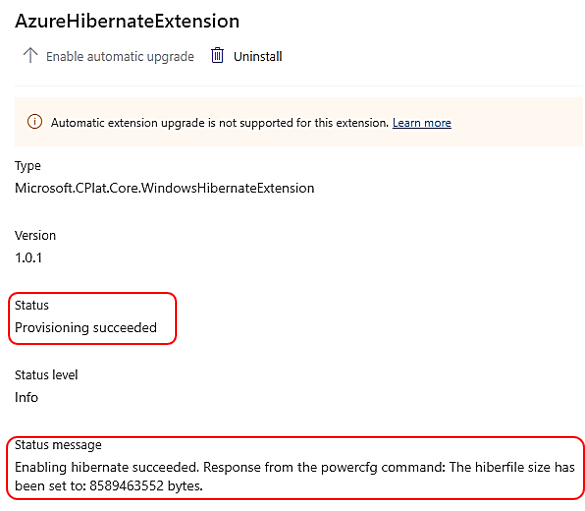
Den virtuella datorinstansvyn skulle ha de slutliga utdata från tillägget:
"extensions": [
{
"name": "AzureHibernateExtension",
"type": "Microsoft.CPlat.Core.WindowsHibernateExtension",
"typeHandlerVersion": "1.0.2",
"statuses": [
{
"code": "ProvisioningState/succeeded",
"level": "Info",
"displayStatus": "Provisioning succeeded",
"message": "Enabling hibernate succeeded. Response from the powercfg command: \tThe hiberfile size has been set to: 17178693632 bytes.\r\n"
}
]
},
Bekräfta också att viloläge är aktiverat som viloläge i gästen. Förväntade utdata för gästen bör se ut så här.
C:\Users\vmadmin>powercfg /a
The following sleep states are available on this system:
Hibernate
Fast Startup
The following sleep states are not available on this system:
Standby (S1)
The system firmware does not support this standby state.
Standby (S2)
The system firmware does not support this standby state.
Standby (S3)
The system firmware does not support this standby state.
Standby (S0 Low Power Idle)
The system firmware does not support this standby state.
Hybrid Sleep
Standby (S3) isn't available.
Om viloläge inte visas som ett viloläge som stöds bör det finnas en orsak som är associerad med det, vilket bör hjälpa dig att avgöra varför viloläge inte stöds. Detta inträffar om gäst viloläge inte har konfigurerats för den virtuella datorn.
C:\Users\vmadmin>powercfg /a
The following sleep states are not available on this system:
Standby (S1)
The system firmware does not support this standby state.
Standby (S2)
The system firmware does not support this standby state.
Standby (S3)
The system firmware does not support this standby state.
Hibernate
Hibernation hasn't been enabled.
Standby (S0 Low Power Idle)
The system firmware does not support this standby state.
Hybrid Sleep
Standby (S3) is not available.
Hibernation is not available.
Fast Startup
Hibernation is not available.
Om tillägget eller gästens viloläge rapporterar ett fel måste du uppdatera gästkonfigurationerna enligt felbeskrivningarna för att lösa problemet. När du har åtgärdat alla problem kan du verifiera att viloläge har aktiverats i gästen genom att köra kommandot "powercfg /a" – som ska returnera viloläge som ett av vilolägena. Kontrollera också att AzureHibernateExtension återgår till tillståndet Lyckades. Om tillägget fortfarande är i ett feltillstånd uppdaterar du tilläggstillståndet genom att utlösa api för återanvändning av virtuell dator
Kommentar
Om tillägget fortfarande är i ett misslyckat tillstånd kan du inte viloläge för den virtuella datorn.
Vanliga problem där tillägget misslyckas.
| Problem | Åtgärd |
|---|---|
| Sidfilen finns i temporär disk. Flytta den till OS-disken för att aktivera viloläge. | Flytta sidfilen till C:-enheten och utlösaren på nytt på den virtuella datorn för att köra tillägget igen |
| Windows kunde inte konfigurera viloläge på grund av otillräckligt utrymme för hiberfile | Kontrollera att C:-enheten har tillräckligt med utrymme. Du kan prova att expandera os-disken, partitionsstorleken C: för att lösa problemet. När du har tillräckligt med utrymme utlöser du åtgärden Reapply så att tillägget kan försöka aktivera viloläge igen i gästen och lyckas. |
| Felmeddelande om tillägg: "En enhet som är ansluten till systemet fungerar inte" | Kontrollera att C:-enheten har tillräckligt med utrymme. Du kan prova att expandera os-disken, partitionsstorleken C: för att lösa problemet. När du har tillräckligt med utrymme utlöser du åtgärden Reapply så att tillägget kan försöka aktivera viloläge igen i gästen och lyckas. |
| Viloläge stöds inte längre när virtualiseringsbaserad säkerhet (VBS) har aktiverats i gästen | Aktivera Virtualisering i gästen för att få VBS-funktioner tillsammans med möjligheten att viloläge gästen. Aktivera virtualisering i gästoperativsystemet. |
| Det gick inte att aktivera viloläge. Svar från powercfg-kommandot. Slutkod: 1. Felmeddelande: Viloläget misslyckades med följande fel: Begäran stöds inte. Följande objekt förhindrar viloläge i det här systemet. Den aktuella Device Guard-konfigurationen inaktiverar viloläge. En intern systemkomponent inaktiverade viloläge. Hypervisor | Aktivera Virtualisering i gästen för att få VBS-funktioner tillsammans med möjligheten att viloläge gästen. Om du vill aktivera virtualisering i gästen läser du det här dokumentet |
Virtuella gästdatorer i Windows kan inte viloläge
Om en vilolägesåtgärd lyckas visas följande händelser i gästen:
Guest responds to the hibernate operation (note that the following event is logged on the guest on resume)
Log Name: System
Source: Kernel-Power
Event ID: 42
Level: Information
Description:
The system is entering sleep
Om gästen inte kan viloläge saknas alla eller några av dessa händelser. Vanliga problem:
| Problem | Åtgärd |
|---|---|
| Gästen kan inte viloläge eftersom Tjänsten för hyper-V-gästavstängning är inaktiverad. Du kan kontrollera detta genom att köra sc query vmicshutdown. | Se till att Tjänsten för hyper-V-gästavstängning inte är inaktiverad. Om du aktiverar den här tjänsten bör du lösa problemet. |
| Gästen kan inte viloläge eftersom Power Service är inaktiverat. Du kan kontrollera detta genom att köra sc-frågekraft. | Kontrollera att Power Service inte är inaktiverat. Om du aktiverar den här tjänsten bör du lösa problemet. |
| Gästen kan inte viloläge eftersom HVCI (minnesintegritet) är aktiverat. | Om Minnesintegritet är aktiverat i gästen och du försöker viloläge för den virtuella datorn kontrollerar du att gästen kör den lägsta operativsystemversion som krävs för att stödja viloläge med minnesintegritet. Win 11 22H2 – Minimum OS Build – 22621.2134 Win 11 21H1 – Minimum OS Build – 22000.2295 Win 10 22H2 – Minimum OS Build – 19045.3324 |
Loggar som behövs för felsökning:
Om du stöter på ett problem utanför dessa kända scenarier kan följande loggar hjälpa Azure att felsöka problemet:
- Relevanta händelseloggar på gästen: Microsoft-Windows-Kernel-Power, Microsoft-Windows-Kernel-General, Microsoft-Windows-Kernel-Boot.
- Under en buggkontroll är en gästkraschdump till hjälp.
Det går inte att återuppta en virtuell Windows-dator
När du startar en virtuell dator från ett viloläge kan du använda vm-instansvyn för att få mer information om huruvida gästen har återupptagits från sitt tidigare viloläge eller om den inte kunde återupptas och i stället gjorde en kall start.
Utdata från vm-instansvyn när gästen återupptas:
{
"computerName": "myVM",
"osName": "Windows 11 Enterprise",
"osVersion": "10.0.22000.1817",
"vmAgent": {
"vmAgentVersion": "2.7.41491.1083",
"statuses": [
{
"code": "ProvisioningState/succeeded",
"level": "Info",
"displayStatus": "Ready",
"message": "GuestAgent is running and processing the extensions.",
"time": "2023-04-25T04:41:17.296+00:00"
}
],
"extensionHandlers": [
{
"type": "Microsoft.CPlat.Core.RunCommandWindows",
"typeHandlerVersion": "1.1.15",
"status": {
"code": "ProvisioningState/succeeded",
"level": "Info",
"displayStatus": "Ready"
}
},
{
"type": "Microsoft.CPlat.Core.WindowsHibernateExtension",
"typeHandlerVersion": "1.0.3",
"status": {
"code": "ProvisioningState/succeeded",
"level": "Info",
"displayStatus": "Ready"
}
}
]
},
"extensions": [
{
"name": "AzureHibernateExtension",
"type": "Microsoft.CPlat.Core.WindowsHibernateExtension",
"typeHandlerVersion": "1.0.3",
"substatuses": [
{
"code": "ComponentStatus/VMBootState/Resume/succeeded",
"level": "Info",
"displayStatus": "Provisioning succeeded",
"message": "Last guest resume was successful."
}
],
"statuses": [
{
"code": "ProvisioningState/succeeded",
"level": "Info",
"displayStatus": "Provisioning succeeded",
"message": "Enabling hibernate succeeded. Response from the powercfg command: \tThe hiberfile size has been set to: XX bytes.\r\n"
}
]
}
],
"statuses": [
{
"code": "ProvisioningState/succeeded",
"level": "Info",
"displayStatus": "Provisioning succeeded",
"time": "2023-04-25T04:41:17.8996086+00:00"
},
{
"code": "PowerState/running",
"level": "Info",
"displayStatus": "VM running"
}
]
}
Om Windows-gästen inte kan återupptas från sitt tidigare tillstånd och kalla startar, är svaret för vm-instansvyn:
"extensions": [
{
"name": "AzureHibernateExtension",
"type": "Microsoft.CPlat.Core.WindowsHibernateExtension",
"typeHandlerVersion": "1.0.3",
"substatuses": [
{
"code": "ComponentStatus/VMBootState/Start/succeeded",
"level": "Info",
"displayStatus": "Provisioning succeeded",
"message": "VM booted."
}
],
"statuses": [
{
"code": "ProvisioningState/succeeded",
"level": "Info",
"displayStatus": "Provisioning succeeded",
"message": "Enabling hibernate succeeded. Response from the powercfg command: \tThe hiberfile size has been set to: XX bytes.\r\n"
}
]
}
],
"statuses": [
{
"code": "ProvisioningState/succeeded",
"level": "Info",
"displayStatus": "Provisioning succeeded",
"time": "2023-04-19T17:18:18.7774088+00:00"
},
{
"code": "PowerState/running",
"level": "Info",
"displayStatus": "VM running"
}
]
}
Windows-gästhändelser när du återupptar
Om en gäst återupptas är följande gästhändelser tillgängliga:
Log Name: System
Source: Kernel-Power
Event ID: 107
Level: Information
Description:
The system has resumed from sleep.
Om gästen inte kan återupptas saknas alla eller några av dessa händelser. För att felsöka varför gästen inte kunde återupptas krävs följande loggar:
- Händelseloggar på gästen: Microsoft-Windows-Kernel-Power, Microsoft-Windows-Kernel-General, Microsoft-Windows-Kernel-Boot.
- Vid felkontroll krävs en gästkraschdumpning.
Feedback
Kommer snart: Under hela 2024 kommer vi att fasa ut GitHub-problem som feedbackmekanism för innehåll och ersätta det med ett nytt feedbacksystem. Mer information finns i: https://aka.ms/ContentUserFeedback.
Skicka och visa feedback för